Interfaz del usuario
Las capturas de pantalla siguientes presentan la interfaz gráfica de JMap Admin, cuyos componentes se describen a continuación.
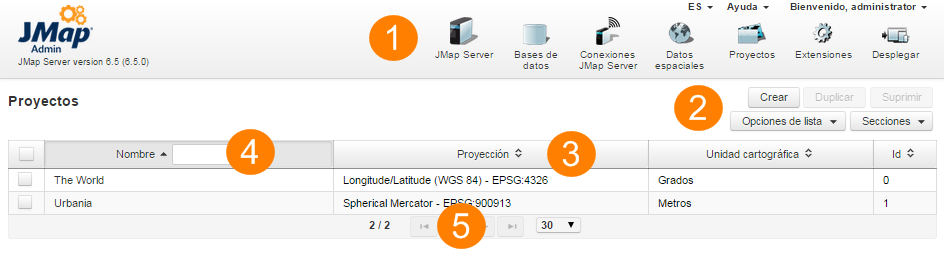
1 |
Haga clic en los iconos de la barra superior para acceder a las secciones principales de JMap Admin. |
2 |
En cada sección, se accede a las funciones disponibles o a las subsecciones presionando los botones situados en la parte superior derecha. |
3 |
Los recursos se presentan en tablas. En cada tabla, los datos pueden ser ordenados haciendo clic en el encabezado de las columnas. |
4 |
Los campos de filtro se sitúan en el encabezado de ciertas columnas. Ingrese un texto o seleccione valores a partir de la lista para filtrar el contenido de las tablas. |
5 |
Puede cambiar el número de filas que se visualizan de manera simultánea en una tabla. Utilice las flechas para navegar a través de las distintas páginas |
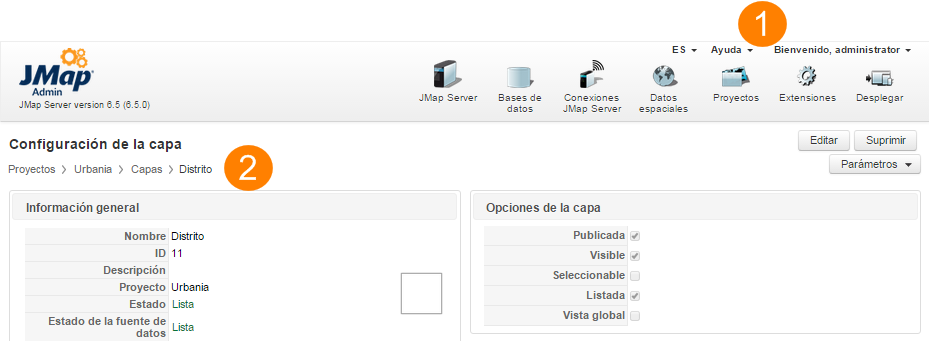
1 |
Un hilo de Ariadna (breadcrumb) indica la sección que se visualiza en la pantalla. Cuando está disponible, permite pasar a la sección correspondiente haciendo clic en el texto. |
2 |
Este menú permite cambiar el idioma de la interfaz, acceder a la ayuda en línea de JMap Admin y de las extensiones, así como cerrar la sesión de JMap Admin. l botón Ayuda le permite acceder al Manual del Administrador de JMap. |
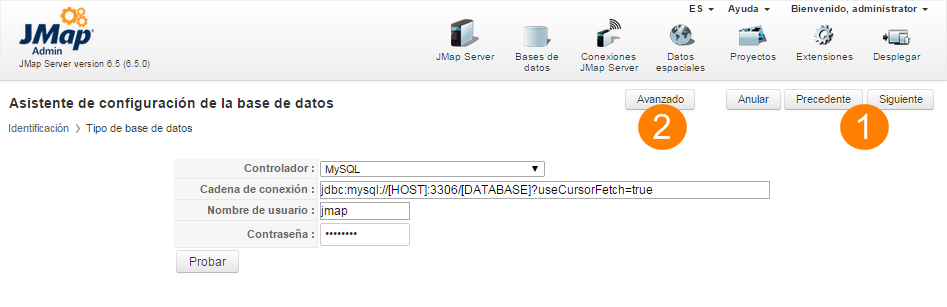
1 |
Muchas tareas de configuración se efectúan mediante asistentes que guían a través de las etapas del proceso. Puede navegar a través de ellas presionando los botones Siguiente o Precedente. |
2 |
Los asistentes presentan secciones Avanzado que contienen opciones y parámetros que, la mayor parte del tiempo no necesitan ser modificados. |